Der Schatteneffekt befindet sich auf der Registerkarte Formformat . Wählen Sie den Text oder die Form aus, dem Bzw. die Sie einen Schatten hinzufügen möchten, und wählen Sie dann die Registerkarte Formformat aus, wie unten beschrieben. Um einer Form einen Schatten hinzuzufügen, verwenden Sie Formeffekte, und um text einen Schatten hinzuzufügen, verwenden Sie Texteffekte.
Wählen Sie unten eine Überschrift aus, um den Abschnitt zu erweitern und die Anweisungen anzuzeigen:
-
Wählen Sie das Shape aus.
Tipp: Um mehreren Formen einen Schatten hinzuzufügen, klicken Sie auf die erste Form, und halten Sie dann STRG gedrückt, während Sie auf die anderen Formen klicken.
-
Wählen Sie auf der Registerkarte Formformatdie Option Formeffekte > Schatten aus, und wählen Sie dann den gewünschten Schatten aus.
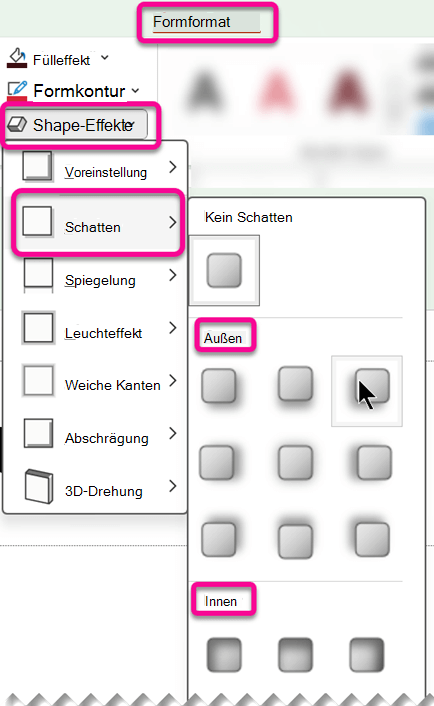
Wenn Sie den Mauszeiger auf einem der Schatteneffekte ruhen, wird er als Vorschau auf der Form angezeigt.
Tipp: Klicken Sie zum Anpassen des Schattens unten in den Schattenoptionen auf Schattenoptionen .
-
Wählen Sie den WordArt-Text aus, dem Sie einen Schatten hinzufügen möchten.
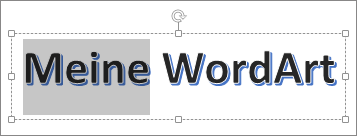
Tipp: In PowerPoint können Sie auch Text auswählen, der nicht WordArt ist, und einen Schlagschatten darauf anwenden.
-
Wählen Sie auf der Registerkarte Formformatdie Option Texteffekte > Schatten aus, und wählen Sie dann den gewünschten Schatten aus.
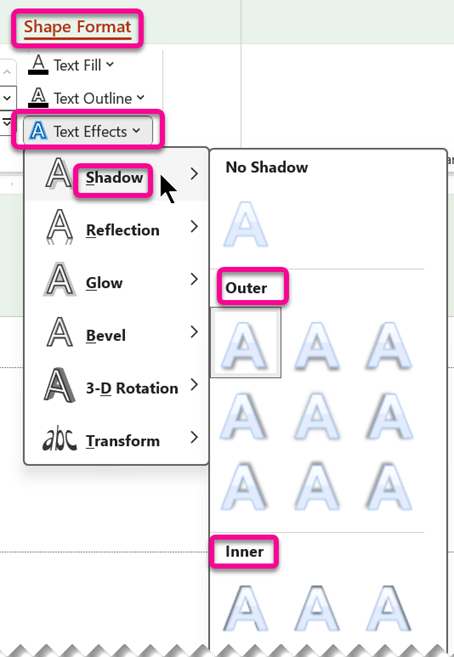
Wenn Sie den Mauszeiger auf einen der Schatteneffekte setzen, wird dieser als Vorschau auf den Text angezeigt.
Tipp: Klicken Sie zum Anpassen des Schattens unten in den Schattenoptionen auf Schattenoptionen.
Weitere Informationen zu Schatten und Effekten
Der Schlüssel zum Anwenden eines Schlagschattens auf eine Form oder auf Text in einem WordArt-Objekt besteht darin, an die richtige Stelle auf der Registerkarte Format der Zeichentools zu wechseln. Für ein Shape wechseln Sie zu Formeffekte und für Text zu Texteffekte.
Wählen Sie unten eine Überschrift aus, um den Abschnitt zu erweitern und die Anweisungen anzuzeigen:
-
Klicken Sie auf das Shape.
Tipp: Um mehreren Formen einen Schatten hinzuzufügen, klicken Sie auf die erste Form, und halten Sie dann STRG gedrückt, während Sie auf die anderen Formen klicken.
-
Klicken Sie auf der Registerkarte Format der Zeichentools auf Formeffekte > Schatten, und wählen Sie dann den gewünschten Schatten aus.
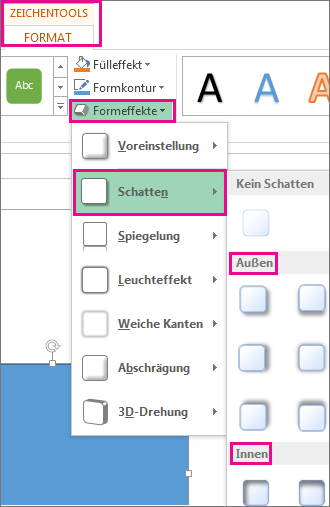
Wenn Sie den Mauszeiger auf einem der Schatteneffekte ruhen, wird er als Vorschau auf der Form angezeigt.
Tipp: Klicken Sie zum Anpassen des Schattens unten in den Schattenoptionen auf Schattenoptionen .
-
Wählen Sie den WordArt-Text aus, dem Sie einen Schatten hinzufügen möchten.
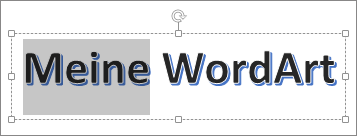
Tipp: In PowerPoint können Sie auch Text auswählen, der nicht WordArt ist, und einen Schlagschatten darauf anwenden.
-
Klicken Sie auf der Registerkarte Format der Zeichentools auf Texteffekte > Schatten , und wählen Sie dann den gewünschten Schatten aus.
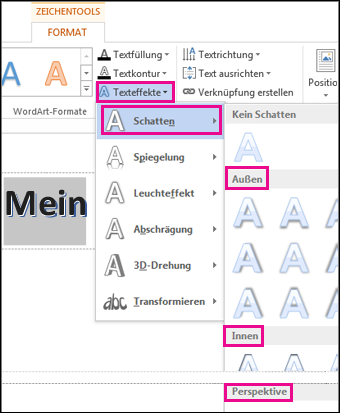
Wenn Sie den Mauszeiger auf einen der Schatteneffekte setzen, wird dieser als Vorschau auf den Text angezeigt.
Tipp: Klicken Sie zum Anpassen des Schattens unten in den Schattenoptionen auf Schattenoptionen.
Weitere Informationen zu Schatten und Effekten
Sie können in Word, Excel und PowerPoint in Office für Mac eine Vielzahl von Schattenformaten auf Objekte wie Formen, Bilder oder Text anwenden. Schattenoptionen umfassen äußere Schatten, innere Schatten und perspektivische Schatten (auch als Schlagschatten bekannt). Das Ziel besteht darin, die richtigen Format- und Effektmenüs für den Typ des Objekts zu finden, mit dem Sie arbeiten.
Wählen Sie unten eine Überschrift aus, um den Abschnitt zu erweitern und die Anweisungen anzuzeigen:
-
Wählen Sie das Shape aus.
Tipp: Um mehreren Formen auf einmal einen Schatten hinzuzufügen, klicken Sie auf die erste Form und klicken dann bei gedrückter UMSCHALTTASTE auf die anderen Formen.
-
Wählen Sie auf der Registerkarte Formformat die Option

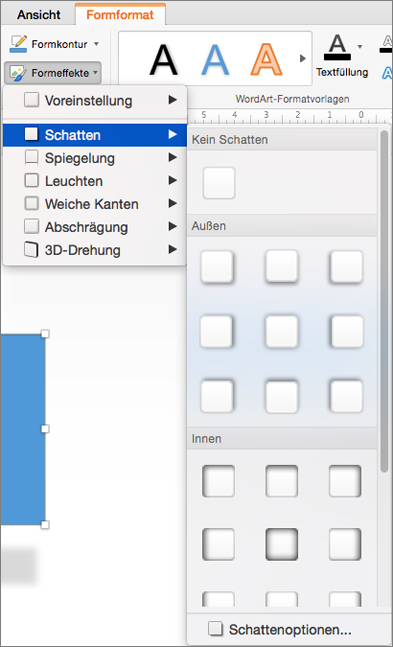
Tipp: Wählen Sie zum Anpassen des Schattens (durch Festlegen von Optionen wie Transparenz, Größe und Farbe) unten im Menü Schatten die Option Schattenoptionen aus.
-
Wählen Sie das Bild aus.
Tipp: Um mehreren Bildern gleichzeitig einen Schatten hinzuzufügen, wählen Sie das erste Bild aus, und halten Sie dann die UMSCHALTTASTE gedrückt, während Sie die anderen Bilder auswählen.
-
In PowerPoint oder Excel: Wählen Sie auf der Registerkarte Bildformatdie Option Bildeffekte aus, zeigen Sie auf Schatten, und wählen Sie dann den gewünschten Schatten aus.
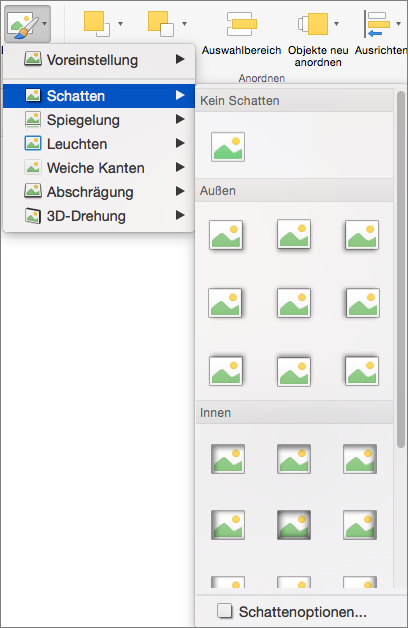
In Word: Wählen Sie auf der Registerkarte Bildformat die Option

Tipp: Wählen Sie zum Anpassen des Schattens (durch Festlegen von Optionen wie Transparenz, Größe und Farbe) unten im Menü Schatten die Option Schattenoptionen aus.
-
Markieren Sie den WordArt-Text, dem Sie einen Schatten hinzufügen möchten.
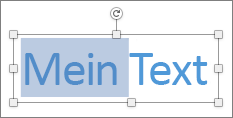
-
Wählen Sie auf der Registerkarte Formformat die Option

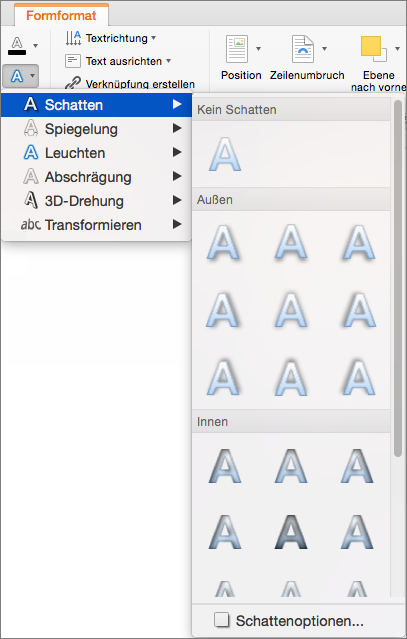
Tipps:
-
Wählen Sie zum Anpassen des Schattens (durch Festlegen von Optionen wie Transparenz, Größe und Farbe) unten im Menü Schatten die Option Schattenoptionen aus.
-
Der Effekt für den inneren und äußeren Schatten ist bei sehr dunklem Text möglicherweise nicht sichtbar. Versuchen Sie, die Textfarbe zu ändern oder den Stil "Perspektivischer Schatten" anzuwenden.
-
Hinweise: Nur für Word: Wenn Ihr Dokument mit einer früheren Version von Word erstellt wurde, können Sie den Kompatibilitätsmodus verwenden. So fügen Sie einen Schatten hinzu, wenn sich Ihr Dokument im Kompatibilitätsmodus befindet:
-
Markieren Sie den zu formatierenden Text bzw. die WordArt.
-
Wählen Sie unter Texteffekte die Registerkarte Texteffekte aus, und klicken Sie auf Schatten.
Schatteneffekte für Text und Formen werden in Microsoft 365 für das Web nicht unterstützt.
Es gibt jedoch Formenarten, die Sie anwenden können, die einen weichen Schatteneffekt enthalten:
-
Zeichnen Sie eine Form, und wählen Sie sie dann aus.
-
Öffnen Sie auf der Registerkarte Form den Katalog Formenarten , indem Sie auf den Pfeil am rechten Ende klicken, und wählen Sie dann einen Effekt aus der unteren Zeile des Katalogs aus.
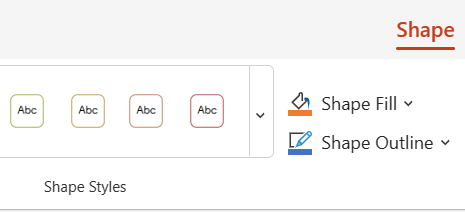
(Shapes und WordArt sind in PowerPoint für Web und Excel für das Web verfügbar.)










